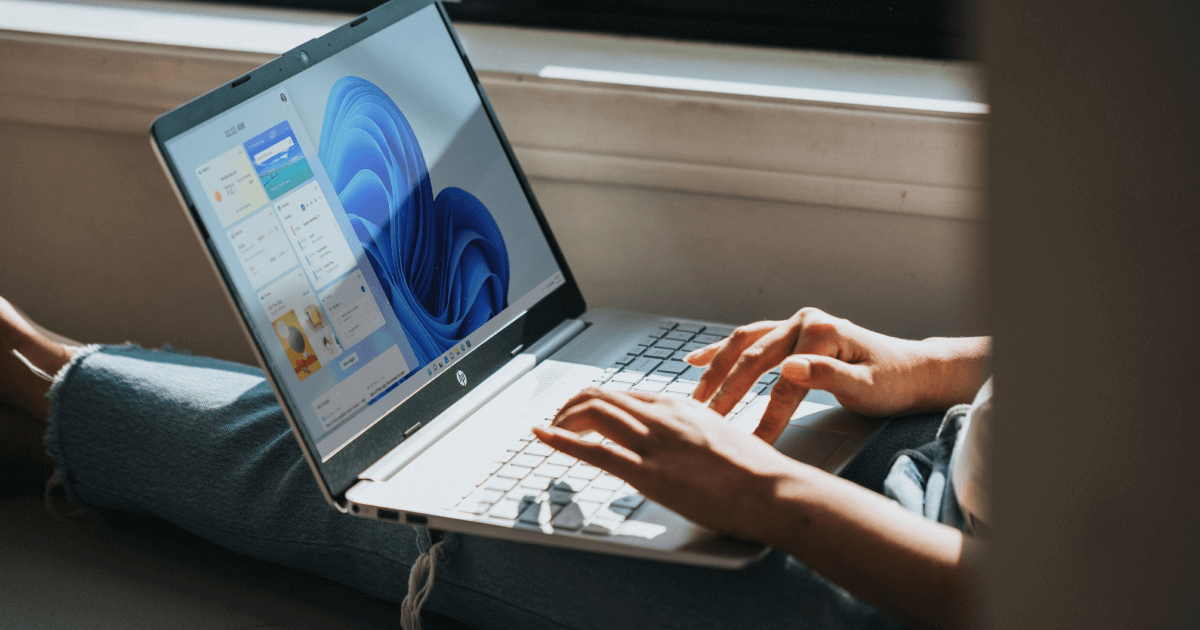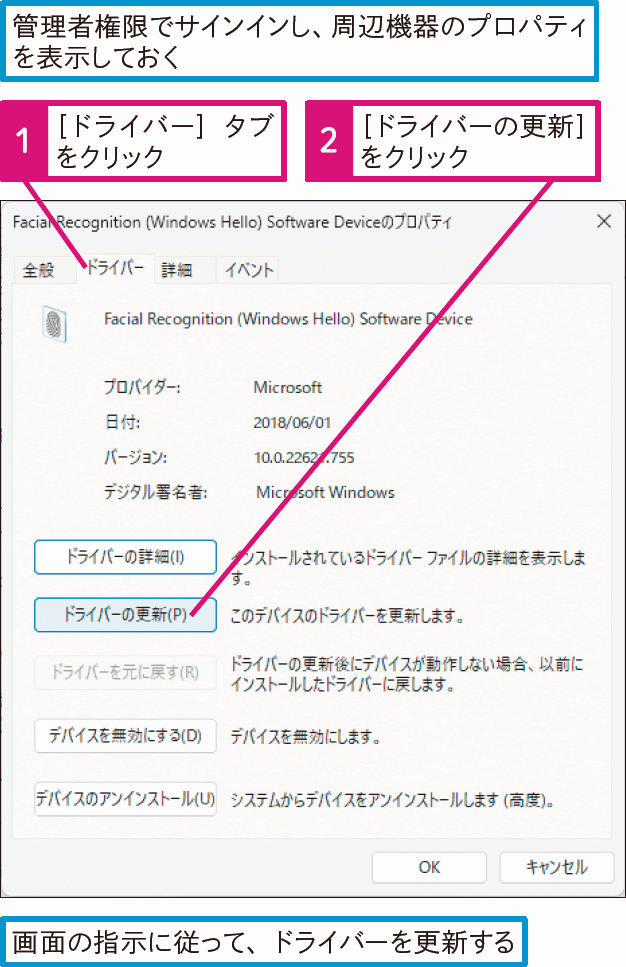Windows 11 Q&A
周辺機器のドライバーを再インストールするには
プロパティ画面から実行します
パソコンに接続した周辺機器が正常に動作しないときは、[デバイスマネージャー]の項目に「」のアイコンが表示されます。これらの周辺機器は、[デバイスマネージャー]でドライバーを再インストールできます。
ただし、いきなり再インストールするのは避けましょう。まずは周辺機器を接続し直します。このとき、USBハブで接続している周辺機器は、直接、パソコンのUSBポートに接続すると、正常に動作することがあります。
それでも問題が解決しないときは、正常に動作しない周辺機器以外をすべてパソコンから外して、パソコンを再起動してみましょう。ドライバーの再インストールは、これらの操作を試してみても正しく認識されず、正常に動作しないときに実行します。
HINT新しい機器を接続してパソコンの調子が悪くなったときは
新しく周辺機器を接続して、パソコンの調子が悪くなったときは、その周辺機器がパソコンのシステムやWindowsの動作に悪影響を与えていることが考えられます。その周辺機器に最新のドライバーが提供されているときは、最新のドライバーをインストールしてから、もう一度、周辺機器を接続してみましょう。
ドライバーが最新になっているときは、ほかの周辺機器との組み合わせで問題が生じている可能性もあります。すべての周辺機器を外してから、パソコンを再起動し、使いたい周辺機器だけを接続してみましょう。
関連記事
この連載記事は、インプレスの書籍『できるWindows 11パーフェクトブック困った!&便利ワザ大全 2023年 改訂2版』の内容に基づいています。紹介している情報は、書籍発行時点(2023年3月)のものです。